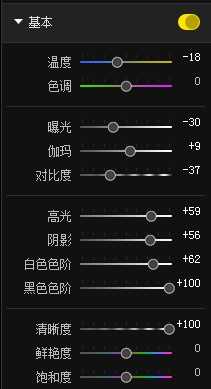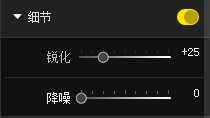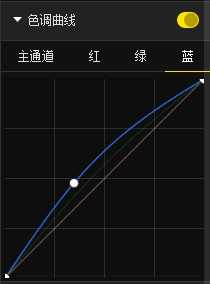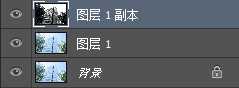PS把照片制作成诗意漂亮的水彩画效果
(编辑:jimmy 日期: 2024/12/23 浏览:2)
这篇教程教的PS照片处理学习者们使用PS把照片制作成漂亮水彩画效果,教程制作出来的照片非常有诗意,个人非常喜欢这样的效果,推荐一下和的朋友们一起分享,一起学习了,我们先来看看最终的效果图吧:
先看几张图:
下图作者@Kevin
先给大家介绍几款插件,后面都能用到:
1、Knoll Light Factory
用来制造光效的插件。
2、Red Giant Toonit
用来快速制作线稿。
3、Star Filter pro 2
用来模拟散射光、反射光线。
4、Star spikes pro 2
用来模拟星芒、彩虹光。
5、Alien Skin Snap Art 4
用来调整细节、画布以及纹理。
6、Alien Skin Bokeh 2
用来模拟景深效果。
模仿永远只是模仿,我们只是去抓住一些典型特征,但不是脱离了这些典型特征它就不再是它了。
画面的特征有:
1、整体画面的细节比较丰富。
2、色彩变动频繁,色相丰富。
3、青色色调占据着一定的空间,常与紫色色调相搭配。
4、画面有着丰富的镜头效果,例如星芒、散射光、镜头光晕、景深效果等。
那这就要求我们在后期的时候:
1、降低画面的对比度,尽量保留画面的细节。
2、保证画面色彩丰富,且饱和度不能太低。
3、运用曲线工具调整青色与紫色。
4、运用插件营造各种镜头效果。
我们的操作流程是:
1、打底对原片的细节进行还原。
2、勾勒通过各种手段让照片呈现出动漫的质感。
3、色彩调整画面整体的色彩。
4、光效为画面增加各种镜头效果
5、润色根据需要进行最终的润色。
当然,这个步骤并不是完全固定不变的,你可以根据自己的需要调整顺序。
我们先打开一张图片:
我们先进行第一步:打底。
导入,参数如图:
解释一下这些参数的意义:
温度:调低温度值,让画面偏冷。
伽玛值:提高伽玛值让画面的亮度增高,同时保持细节。
对比度:降低对比度让画面的细节更丰富。
高光/白色色阶:这两个参数都是影响画面中比较亮的部分,区别在于白色色阶的影响范围更大。
具体参数选择根据画面需要选择。总体原则是让画面的细节更丰富。我们这里提高高光/白色色阶值,
阴影/黑色色阶:这两个参数都是影响画面中比较暗的部分,区别在于黑色色阶的影响范围更大。
具体参数选择根据画面需要选择。
总体原则是让画面的细节更丰富,一般而言我们是需要提高阴影/黑色色阶值的。
具体参数选择根据画面需要选择。
清晰度与锐度:这两个参数可以让画面的棱角更加明显,从而更有线条感。
清晰度与锐度的区别:锐度是在边缘加一条很细的线,效果更加细腻。
清晰度的线条更粗,一般而言,我们需要提高清晰度进行整体增强,然后再使用锐度进行细节调整。
画面效果如图:
然后我们再调整两根通道曲线:
这根曲线的意思是增强画面中绿色的表现力。
这根曲线的意思是增强画面中蓝色的表现力。
画面效果如图:
到这一步,我们的打底工作就完成了。
然后我们进行勾勒。
我们先使用Red Giant Toonit:
这款插件的可调参数很丰富,我们要求的效果比较简单,我就不展开讲了。
得到一个新的图层,我们把混合模式改为正片叠底,不透明度改为8%:
上一页12 3 下一页 阅读全文